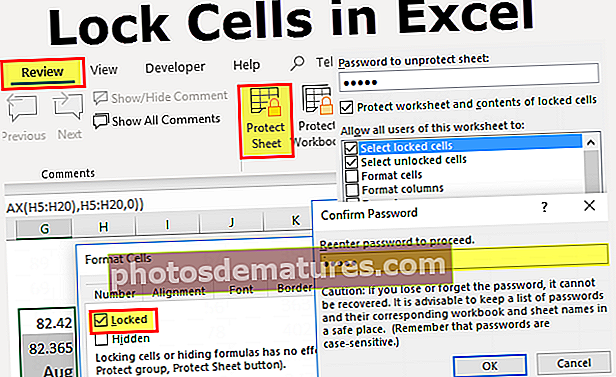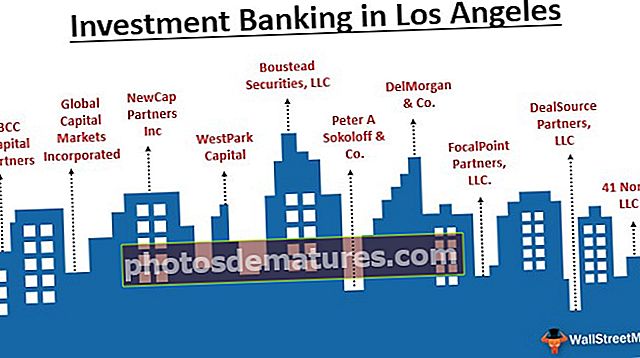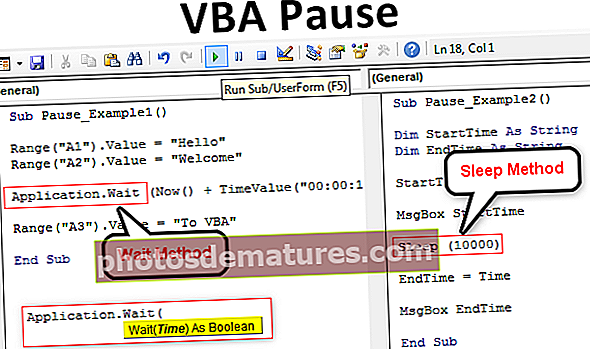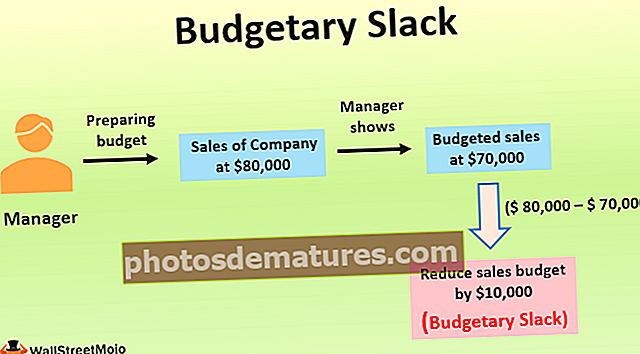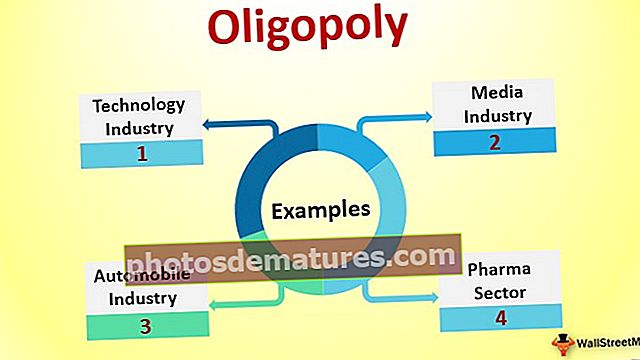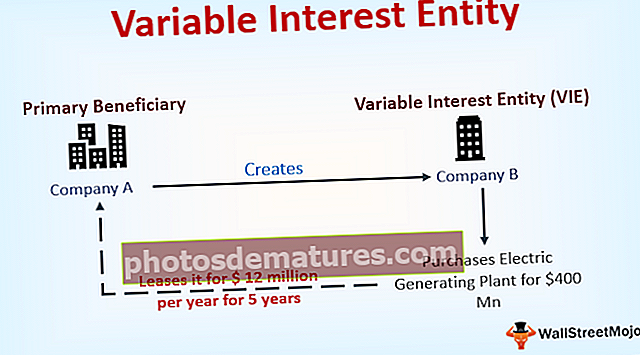పైవట్ పట్టికను ఎలా తొలగించాలి? (పివట్ టేబుల్ను తొలగించడానికి స్టెప్ బై స్టెప్)
Excel లో పివట్ పట్టికను తొలగించండి
మీకు తెలిసినట్లుగా ముడి డేటాను సమాచార పట్టికలో సంగ్రహించడానికి పివట్ పట్టిక ఉపయోగించబడుతుంది. డేటా యొక్క ప్రమాదవశాత్తు తొలగింపును రక్షించడానికి ఈ క్రింది సాధారణ దశలను అనుసరించడం ద్వారా మీరు పివట్ పట్టికను సులభంగా తీసివేయవచ్చు- “మేము ఎంచుకున్న కణాల కోసం ఈ మార్పు చేయలేము ఎందుకంటే ఇది పైవట్ పట్టికను ప్రభావితం చేస్తుంది”.
ఎక్సెల్ నుండి పివట్ పట్టికను ఎలా తొలగించాలి?
దీన్ని కొన్ని ఆచరణాత్మక ఉదాహరణలతో అర్థం చేసుకుందాం.
ఉదాహరణ # 1 - పివట్ పట్టికను తొలగిస్తోంది
దశ 1:
మీకు ”ఒకవేళ” ఎంచుకున్న కణాల కోసం మేము ఈ మార్పు చేయలేము ఎందుకంటే ఇది క్రింది స్క్రీన్ షాట్లో చూపిన విధంగా పైవట్ పట్టికను ప్రభావితం చేస్తుంది ”ఆపై Ctrl + A ని నొక్కడం ద్వారా మొత్తం పివట్ పట్టికను ఎంచుకుని, ఆపై మళ్లీ తొలగించు నొక్కండి.

దశ 2:
పిబ్బట్ సాధనాలను రిబ్బన్పై చూపించడానికి పివట్ పట్టికలో ఎక్కడైనా సెల్ ఎంచుకోండి.
సెలెక్ట్ టాబ్ పై క్లిక్ చేసి, మొత్తం పివట్ టేబుల్ని ఎంచుకుని, తొలగించు నొక్కండి.

లేదా ఇంటి క్రింద ఉన్న అన్ని ఎంపికలను ఒకే టాబ్ >> క్లియర్ ఎంచుకోండి. (దిగువ స్క్రీన్ షాట్ లో చూపినట్లు).

ముడి సమాచారం:

పివట్ టేబుల్ డేటా:

ఉదాహరణ # 2 - నిల్వ చేసిన డేటాను ఉంచడం ద్వారా పివట్ పట్టికను తొలగించండి
ఈ ఉదాహరణలో, మేము మొదట పివట్ టేబుల్ డేటా కోసం బ్యాకప్ను సృష్టించి, ఆపై పివట్ పట్టికను తీసివేస్తాము.
- పైవట్ పట్టిక నుండి డేటాను కాపీ చేసి, దిగువ చిత్రంలో చూపిన విధంగా దాన్ని మరొక ప్రదేశానికి విలువలుగా అతికించండి.

- అప్పుడు దశను అనుసరించండి పైవట్ పట్టికను తొలగిస్తోంది.
ఉదాహరణ # 3 - మొత్తం వర్క్షీట్ను తొలగించడం
ఎక్సెల్ వర్క్బుక్ నుండి పైవట్ పట్టికను తొలగించడానికి పైవట్ పట్టిక ఉన్న మొత్తం ఎక్సెల్ షీట్ను మీరు తొలగించవచ్చు.
మీ పైవట్ పట్టిక ఉన్న షీట్ను ఎంచుకోండి, ఆపై షీట్ పేరుపై కుడి క్లిక్ చేసి, దిగువ చిత్రంలో చూపిన విధంగా మొత్తం వర్క్షీట్ను తొలగించడానికి షీట్ తొలగించు ఎంచుకోండి.

ఇక్కడ గుర్తుంచుకోవలసిన విషయాలు:
- పైవట్ పట్టికను తొలగించే ముందు డేటా యొక్క బ్యాకప్ తీసుకునేలా చూసుకోండి.
మీరు దీన్ని డౌన్లోడ్ చేసుకోవచ్చు ఎక్సెల్ టెంప్లేట్లో పివట్ టేబుల్ను ఎలా తొలగించాలి - పివట్ టేబుల్ ఎక్సెల్ మూసను తొలగించండి